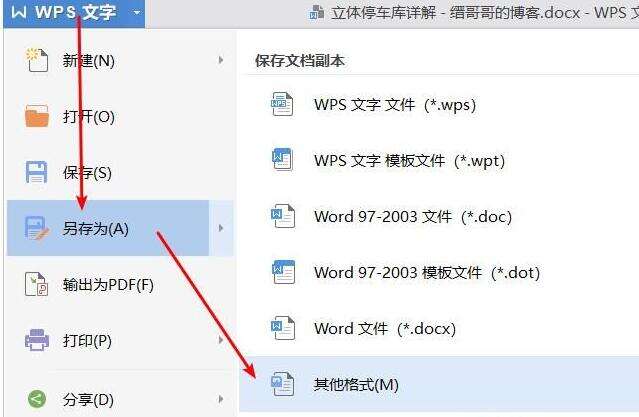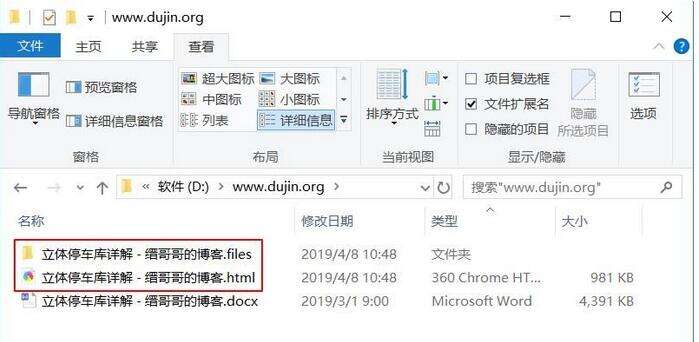Word中图片批量导出的具体操作步骤
办公教程导读
收集整理了【Word中图片批量导出的具体操作步骤】办公软件教程,小编现在分享给大家,供广大互联网技能从业者学习和参考。文章包含304字,纯文字阅读大概需要1分钟。
办公教程内容图文
1、首先我们按下CTRL+F,查找输入^g 这时我们可以发现文档中有41张图片。
3、另存为文件的时候选择网页文件(htm,html),不要选择单一网页文件
打开文件夹你就可以看到所有图片了,此时再复制到别的地方,更改即可。Winwin7.com 系统之家
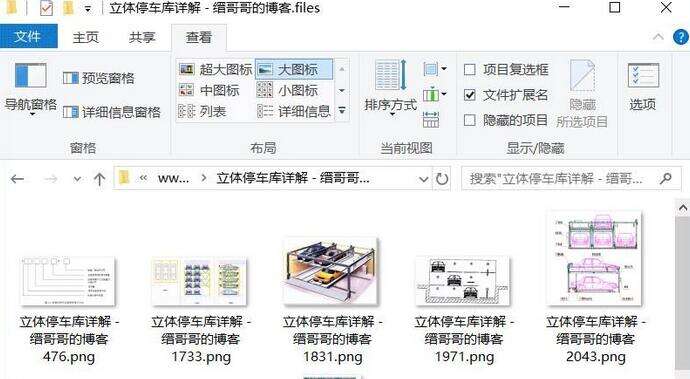
以上的这个技巧巧妙的运用了保存为html格式图片会分开存放的特点一次导出我们需要的图片,非常实用。
上面文章就是关于Word中图片批量导出的具体操作步骤,希望可以帮到大家。
办公教程总结
以上是为您收集整理的【Word中图片批量导出的具体操作步骤】办公软件教程的全部内容,希望文章能够帮你了解办公软件教程Word中图片批量导出的具体操作步骤。
如果觉得办公软件教程内容还不错,欢迎将网站推荐给好友。